Minecraft erfreut sich als Online-Spiel großer Beliebtheit und zählt über 140 Millionen aktive Nutzer monatlich. Das Spiel ist im Microsoft Store erhältlich, doch es kann vorkommen, dass der Minecraft Launcher nicht wie gewohnt startet. In solchen Fällen wird oftmals der Fehlercode 0x803f8001 angezeigt, der besagt, dass der Launcher aktuell nicht im Konto verfügbar ist. Dieser Artikel bietet detaillierte Anleitungen, wie Sie dieses Problem effizient beheben können.
Behebung des Fehlers: Minecraft Launcher ist aktuell nicht im Konto verfügbar (Windows 10)
Der Minecraft Fehlercode 0x803F8001 tritt häufig aufgrund von temporären Störungen auf. Um solche Probleme zu beheben, ist es ratsam, zunächst grundlegende Schritte zur Fehlerbehebung durchzuführen:
1. Neustart des PCs: Ein einfacher Neustart kann temporäre Fehler beheben.
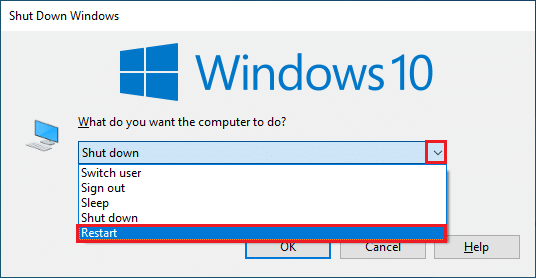
2. Neustart der Microsoft-Prozesse: Sollte die Anmeldung im Microsoft-Konto erfolgreich sein, aber der Fehler weiterhin bestehen, schließen Sie alle Microsoft-Prozesse über den Task-Manager und starten Sie diese erneut.
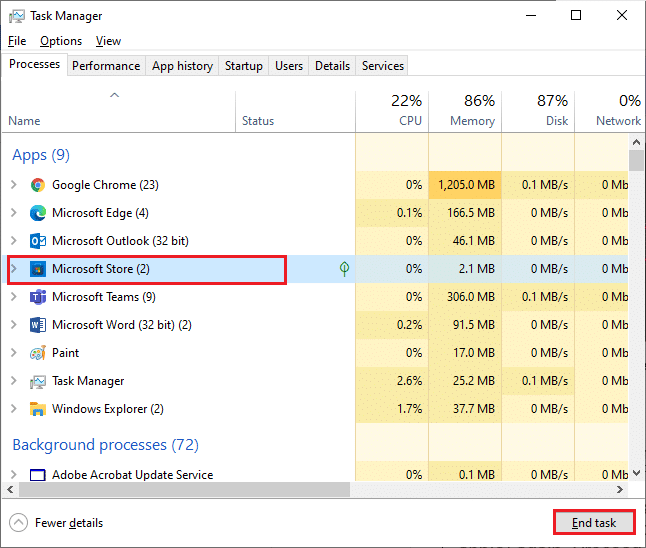
3. Windows Update: Fehlerhafte Updates oder Systemfehler können durch die Installation der neuesten Windows Updates behoben werden. Stellen Sie sicher, dass Ihr System auf dem aktuellsten Stand ist.
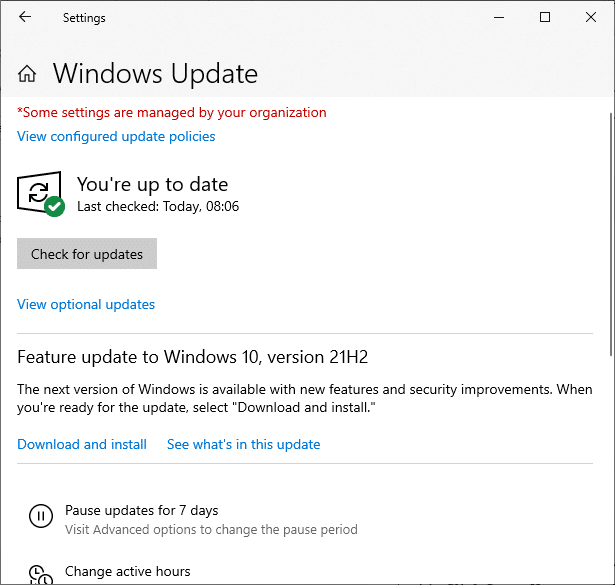
4. Inkompatible Software: Minecraft hat eine Liste von Software veröffentlicht, die zu Konflikten führen kann. Deinstallieren Sie diese Programme, um Probleme zu vermeiden. Oftmals hilft es, Hintergrundprozesse einzeln zu beenden oder den Task-Manager zu nutzen.
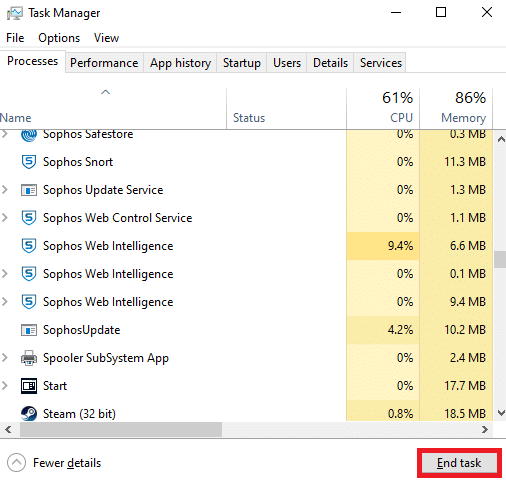
5. Startprozesse deaktivieren: Deaktivieren Sie unnötige Autostart-Programme, da diese ebenfalls Konflikte verursachen können.
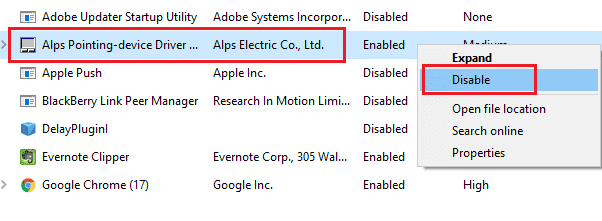
Führen Sie die folgenden Methoden aus, um den Minecraft Fehlercode 0x803F8001 zu beheben:
Methode 1: Erneute Anmeldung im Konto
Probleme bei der Kontoanmeldung können den Fehler „Minecraft Launcher ist derzeit nicht in Ihrem Konto verfügbar“ verursachen. Eine erneute Anmeldung kann helfen, Synchronisierungsprobleme zu beheben. Führen Sie folgende Schritte aus:
1. Öffnen Sie den Microsoft Store über das Windows-Suchfeld.
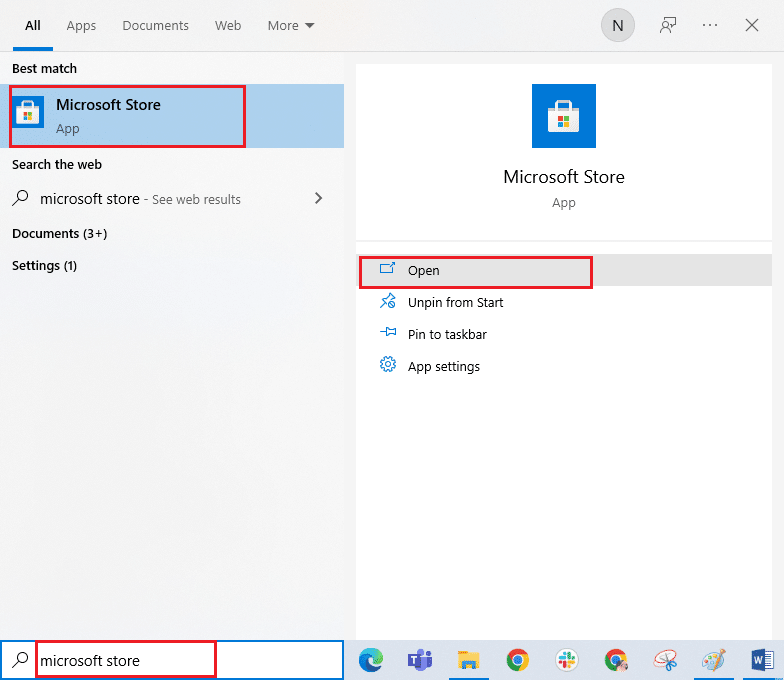
2. Klicken Sie auf Ihr Profilsymbol und wählen Sie „Abmelden“.
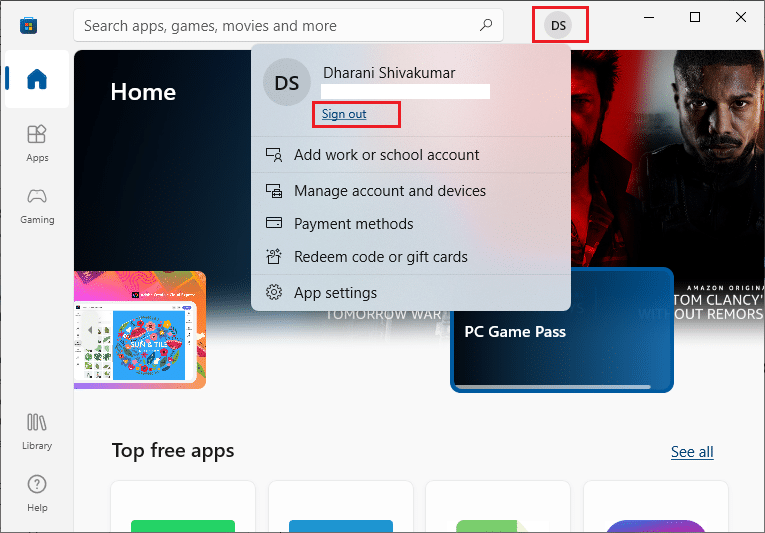
3. Klicken Sie anschließend auf „Anmelden“.
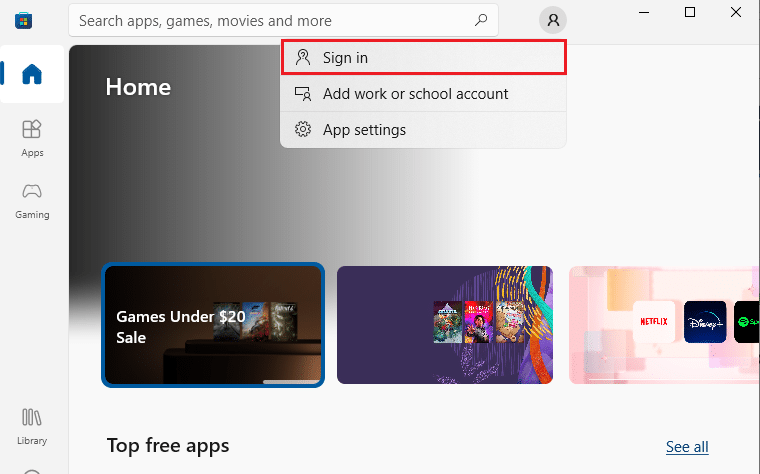
4. Wählen Sie Ihr Microsoft-Konto und klicken Sie auf „Weiter“.
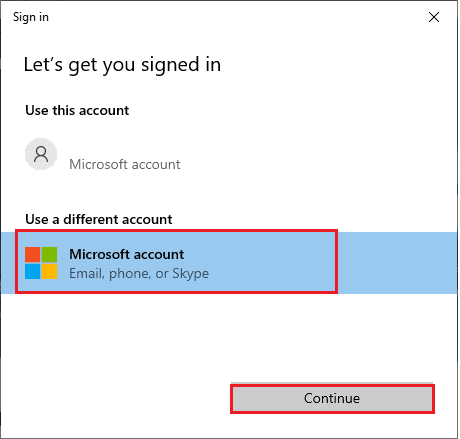
5. Geben Sie Ihre Anmeldedaten ein und melden Sie sich erneut an.
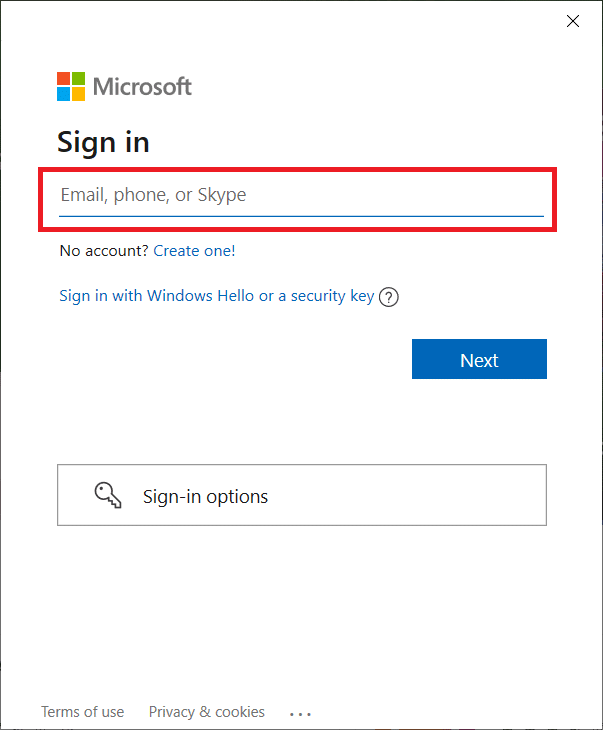
Methode 2: Datums- und Uhrzeiteinstellungen synchronisieren
Vergewissern Sie sich, dass Ihre Datums-, Zeit- und Regionseinstellungen korrekt sind. Stellen Sie zudem sicher, dass Sie dasselbe Konto im Microsoft Store und in der Xbox-App verwenden. Gehen Sie wie folgt vor:
1. Öffnen Sie die Windows-Einstellungen mit der Tastenkombination Windows + I.
2. Wählen Sie „Zeit & Sprache“.
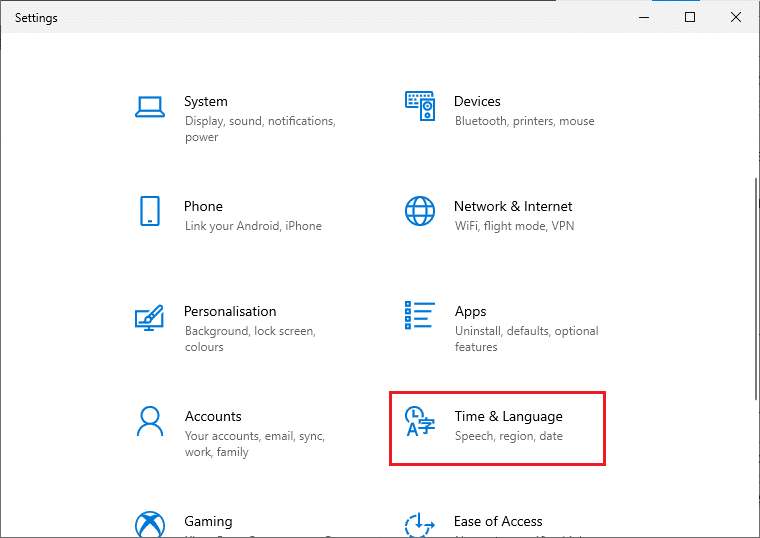
3. Aktivieren Sie auf der Registerkarte „Datum & Uhrzeit“ die Optionen „Uhrzeit automatisch einstellen“ und „Zeitzone automatisch einstellen“.
4. Klicken Sie anschließend auf „Jetzt synchronisieren“.
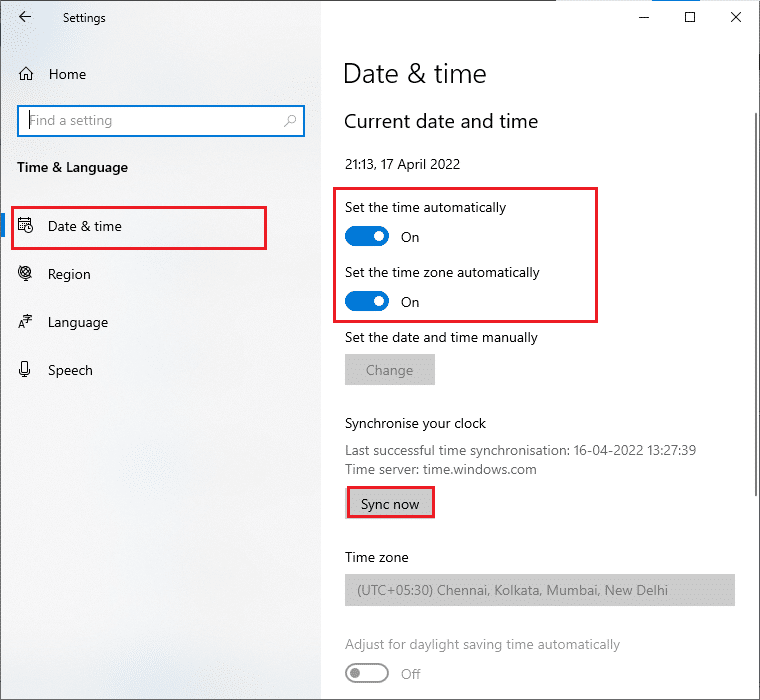
5. Navigieren Sie im linken Menü zur Registerkarte „Region“ und wählen Sie unter „Land oder Region“ die Option „Vereinigte Staaten“.
Hinweis: Diese Änderung kann den Fehler beheben, wenn er regionsspezifisch auftritt. Vergessen Sie nicht, die Region nach dem Spielen wieder auf Ihren Standort zurückzusetzen.
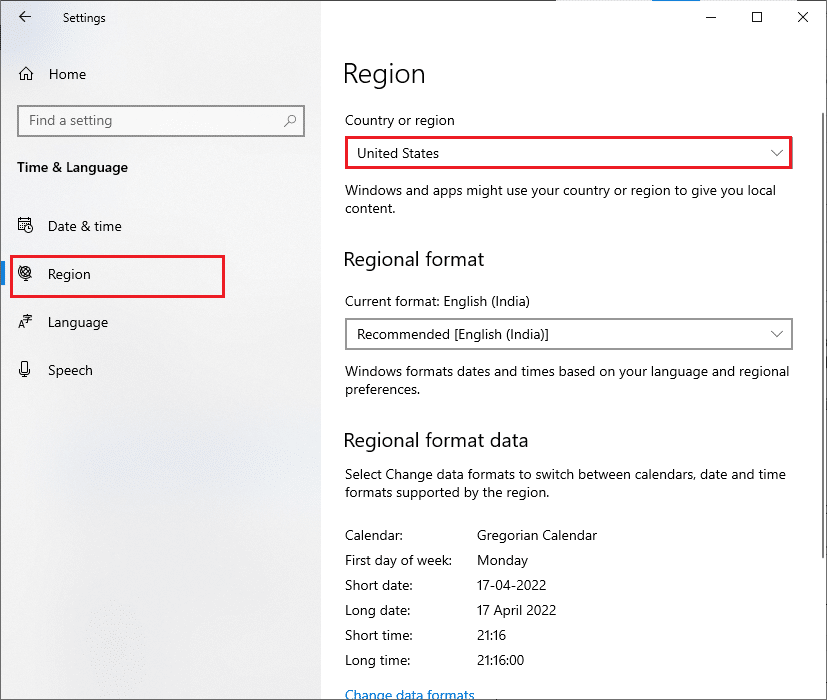
Methode 3: Windows Store-Problembehandlung
Windows verfügt über ein integriertes Tool zur Fehlerbehebung von Problemen im Microsoft Store. Gehen Sie wie folgt vor:
1. Öffnen Sie die „Einstellungen für die Problembehandlung“ über die Windows-Suche.
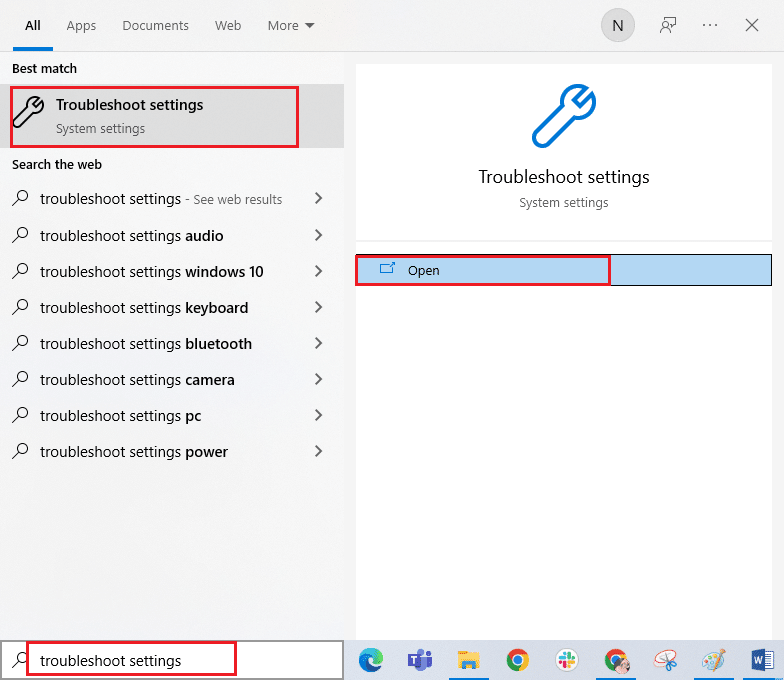
2. Wählen Sie „Problembehandlung“ aus, dann „Windows Store-Apps“ und klicken Sie auf „Problembehandlung ausführen“.
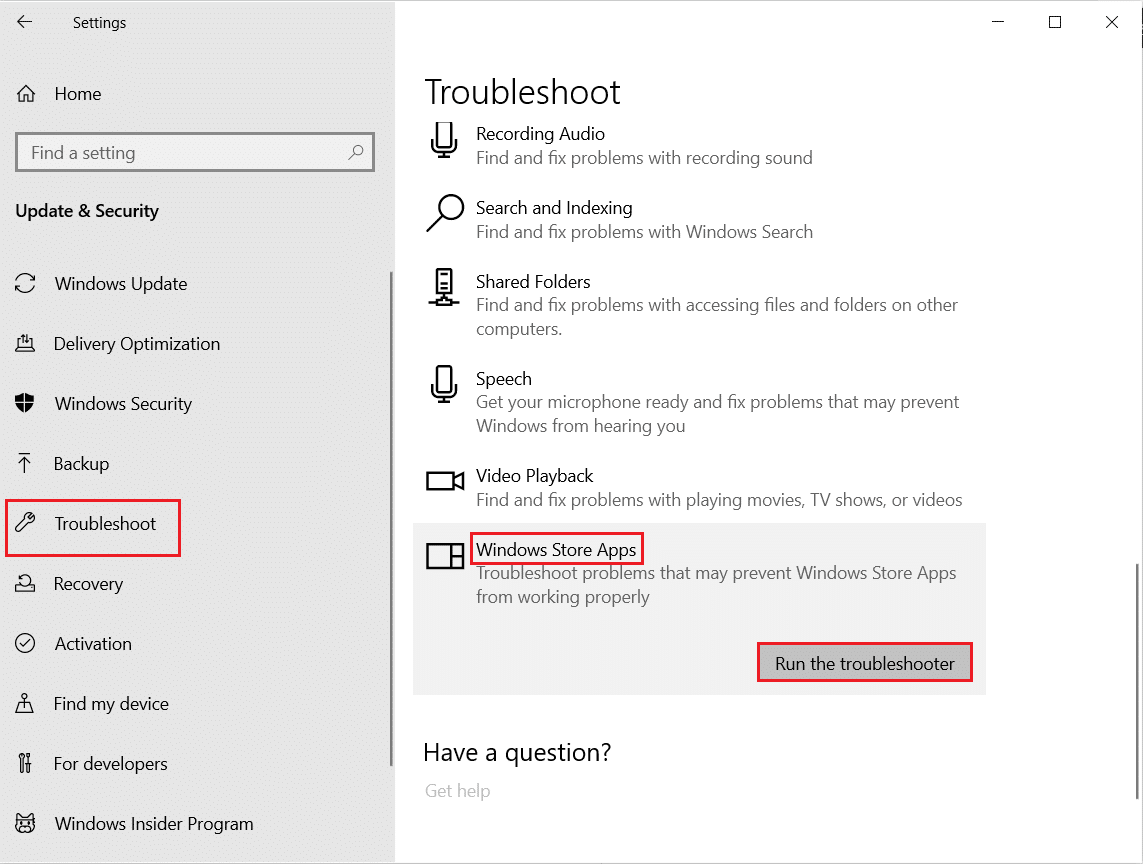
3. Befolgen Sie die Anweisungen auf dem Bildschirm, um die Fehlerbehebung abzuschließen.
Methode 4: Windows Store-Cache leeren
Das Leeren des Microsoft Store-Caches kann zur Problembehebung beitragen. Führen Sie diese Schritte aus:
1. Öffnen Sie das Dialogfeld „Ausführen“ mit der Tastenkombination Windows + R.
2. Geben Sie „wsreset.exe“ ein und drücken Sie die Eingabetaste.
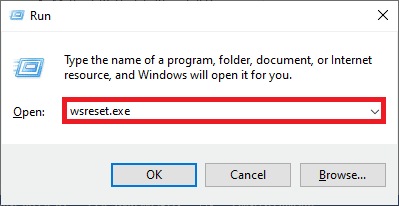
Hinweis: Das Fenster mag leer erscheinen, aber es wird den Cache zurücksetzen und den Windows Store öffnen.
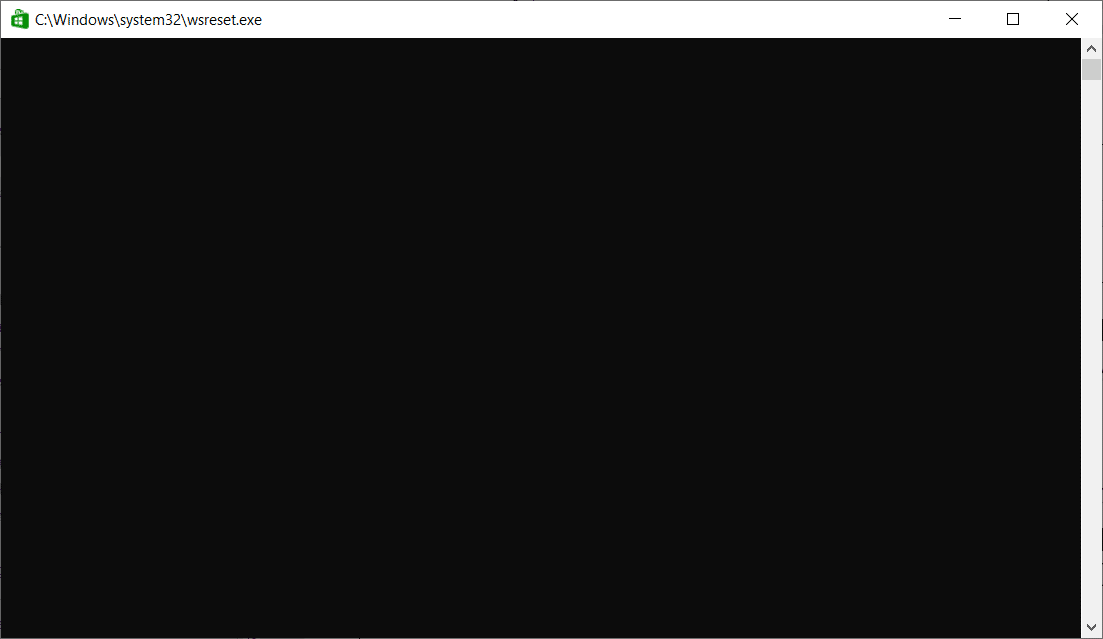
Methode 5: Installationslaufwerk ändern und wiederherstellen
Ändern Sie vorübergehend das Installationslaufwerk, um den Fehler zu beheben. Gehen Sie so vor:
1. Öffnen Sie die Einstellungen mit der Tastenkombination Windows + I.
2. Klicken Sie auf „System“.
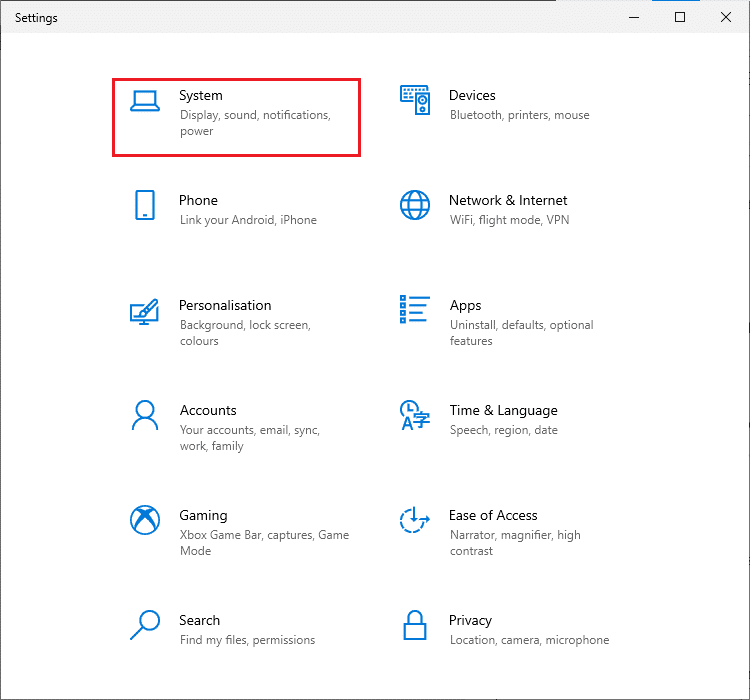
3. Wählen Sie im linken Bereich „Speicher“ und dann „Speicherort für neue Inhalte ändern“.
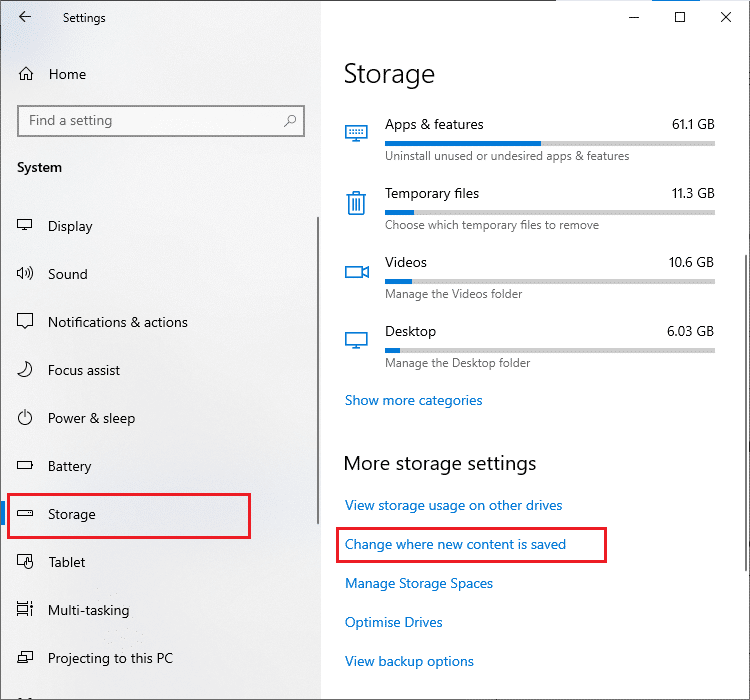
4. Wählen Sie im Menü unter „Neue Apps werden gespeichert unter:“ ein anderes Installationslaufwerk.
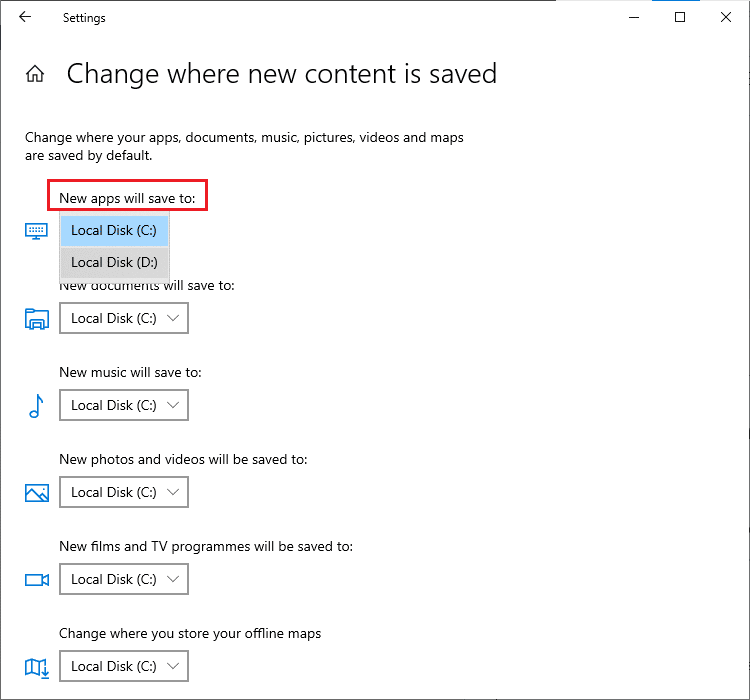
5. Starten Sie Ihren PC neu und ändern Sie das Installationslaufwerk zurück auf die Standardeinstellung.
Methode 6: TLS-Protokoll aktivieren
Das TLS-Protokoll ist für die Verschlüsselung von Daten zuständig. Die Aktivierung dieses Protokolls kann bei der Fehlerbehebung helfen. Gehen Sie wie folgt vor:
1. Suchen Sie nach „Internetoptionen“ und öffnen Sie diese.
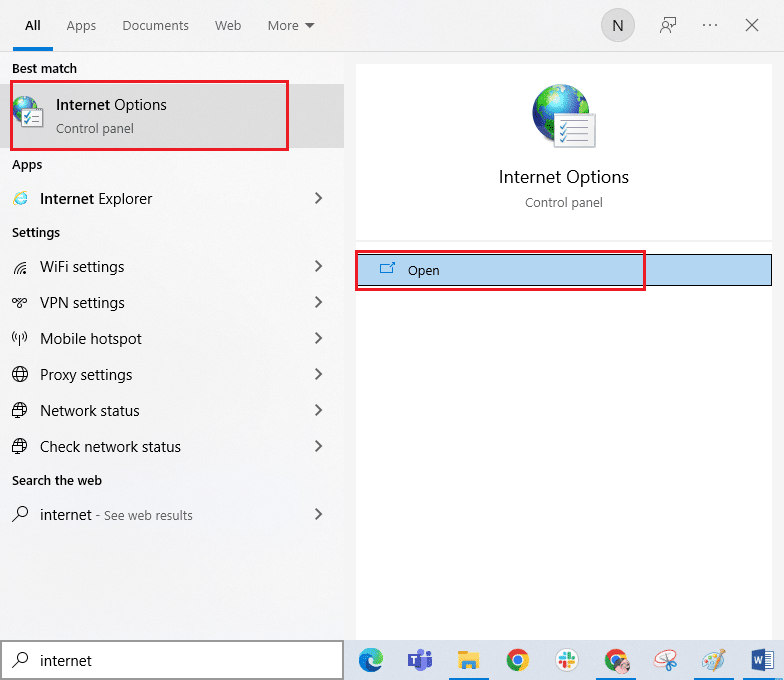
2. Wechseln Sie zur Registerkarte „Erweitert“ und scrollen Sie im Einstellungsbereich nach unten.
3. Aktivieren Sie die folgenden Optionen:
- TLS 1.0 verwenden
- TLS 1.1 verwenden
- TLS 1.2 verwenden
- TLS 1.3 verwenden (experimentell)
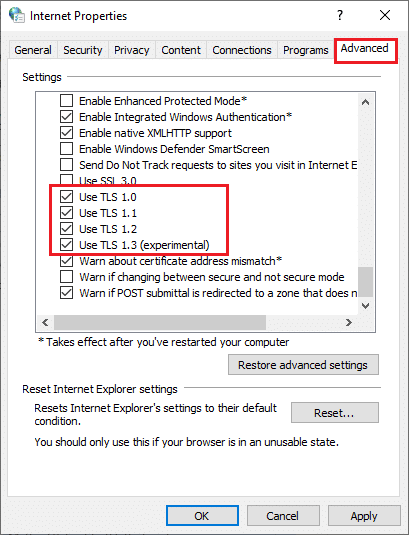
4. Klicken Sie auf „Übernehmen“ > „OK“, um die Änderungen zu speichern.
Methode 7: Spieledienste neu starten
Bestimmte Dienste müssen im Hintergrund laufen, damit Minecraft einwandfrei funktioniert. Starten Sie diese Dienste wie folgt neu:
1. Suchen Sie nach „Dienste“ und führen Sie die App als Administrator aus.
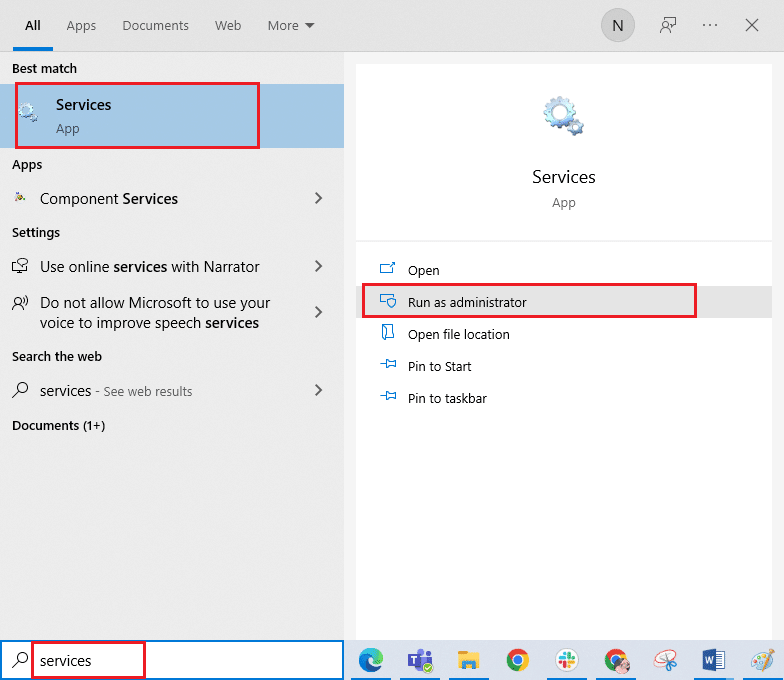
2. Suchen Sie den „Windows Update“-Dienst und doppelklicken Sie darauf.
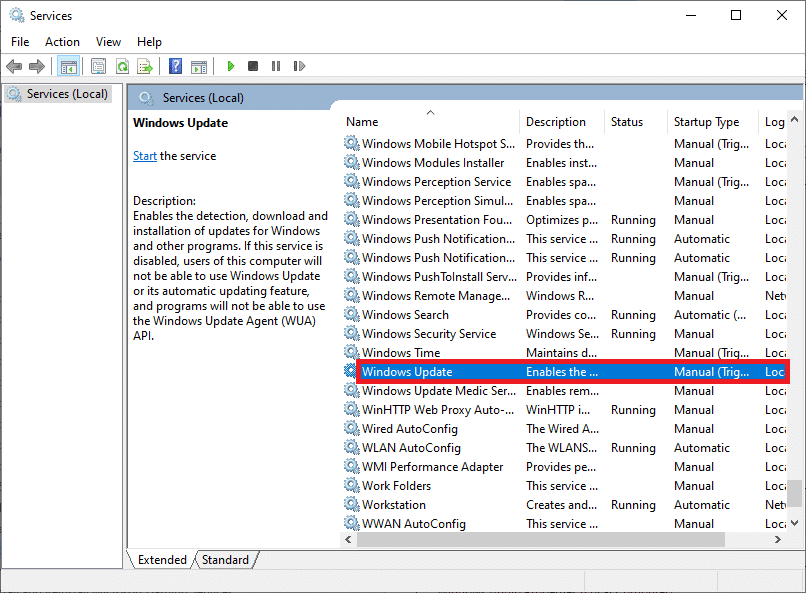
3. Setzen Sie im Popup-Fenster den Starttyp auf „Automatisch“.
Hinweis: Ist der Dienst gestoppt, klicken Sie auf „Start“. Läuft der Dienst, klicken Sie auf „Stopp“ und starten Sie ihn neu.
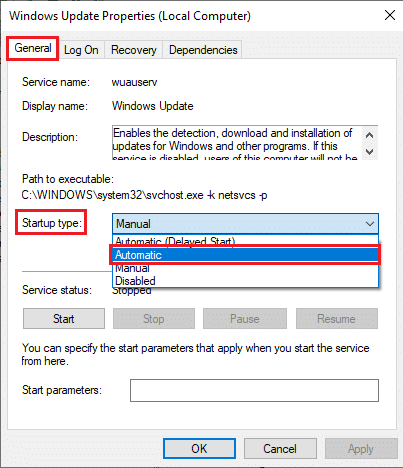
4. Klicken Sie auf „Übernehmen“ > „OK“, um die Änderungen zu speichern.
5. Wiederholen Sie diese Schritte für die folgenden Dienste:
- Microsoft Store-Installationsdienst
- Intelligenter Hintergrundübertragungsdienst
- Xbox-Zubehörverwaltungsdienst
- Xbox Live-Authentifizierungsmanager
- Xbox Live-Spielespeicherdienst
- Xbox Live-Netzwerkdienst
Methode 8: DNS-Adresse ändern
Manchmal kann die Verwendung von Google DNS-Adressen helfen. Ändern Sie Ihre DNS-Einstellungen wie folgt:
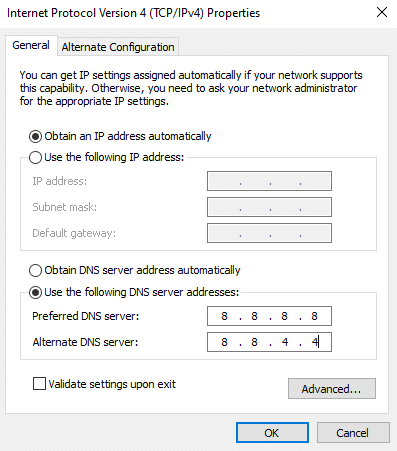
Testen Sie nach der Änderung Ihrer DNS-Adresse, ob Minecraft startet.
Methode 9: Proxy deaktivieren
Falsche Netzwerkeinstellungen können zu Problemen führen. Überprüfen Sie Ihre Proxy-Einstellungen und deaktivieren Sie diese gegebenenfalls.
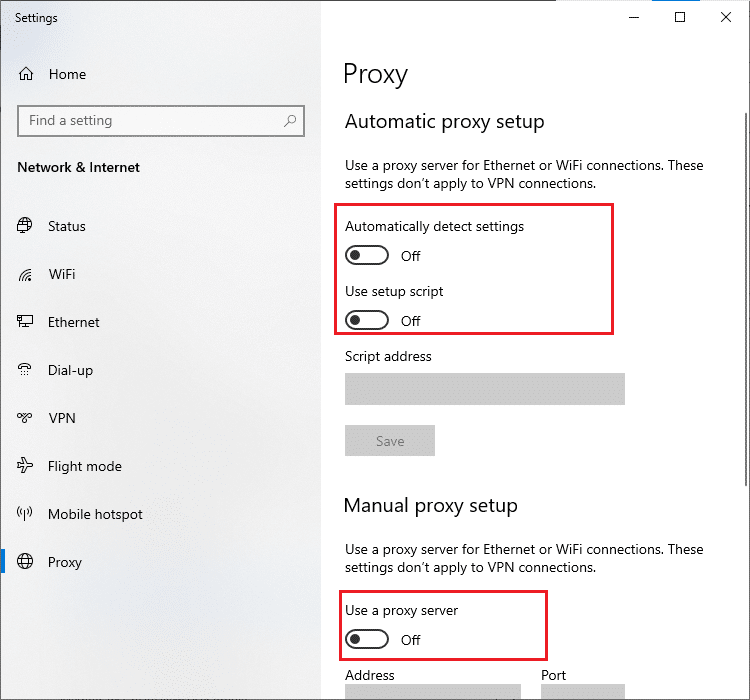
Prüfen Sie nach der Deaktivierung von VPN und Proxy, ob der Fehler behoben ist. Wenn nicht, versuchen Sie eine Verbindung über einen mobilen Hotspot.
Methode 10: Wechsel zum älteren Minecraft Launcher
Die Installation einer älteren Minecraft-Version kann helfen. Gehen Sie folgendermaßen vor:
1. Besuchen Sie die offizielle Minecraft-Download-Webseite.
2. Klicken Sie unter „Benötigen Sie eine andere Variante?“ auf „Download für Windows 7/8“.
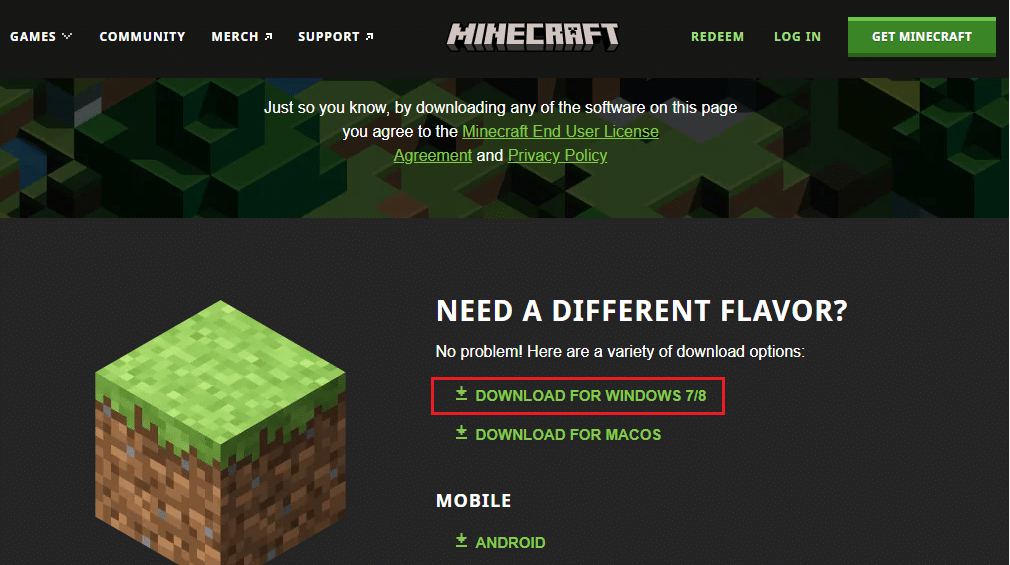
3. Führen Sie die Setup-Datei aus.
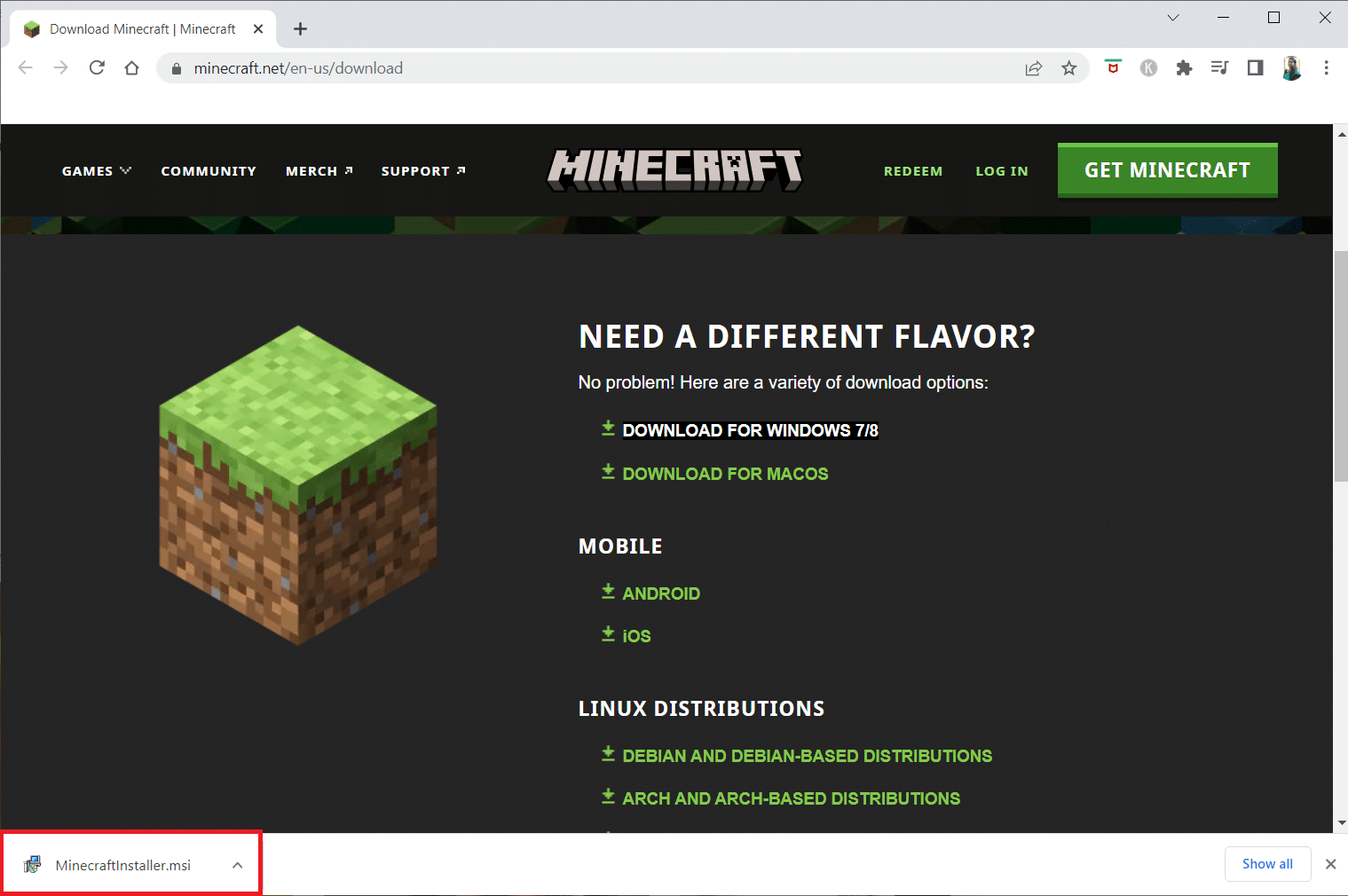
4. Klicken Sie im Setup-Fenster auf „Weiter“.
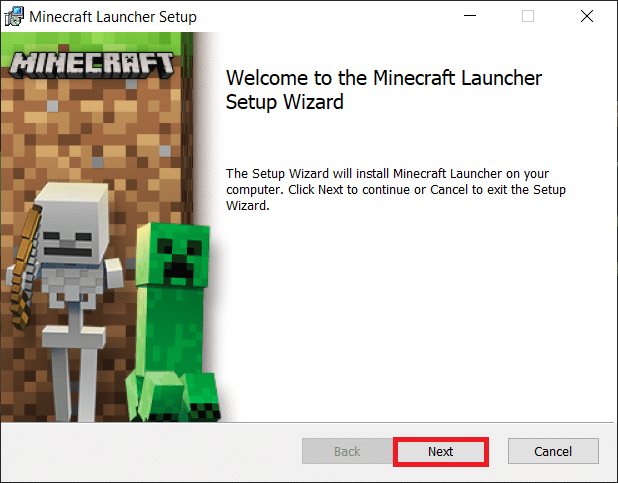
5. Klicken Sie erneut auf „Weiter“.
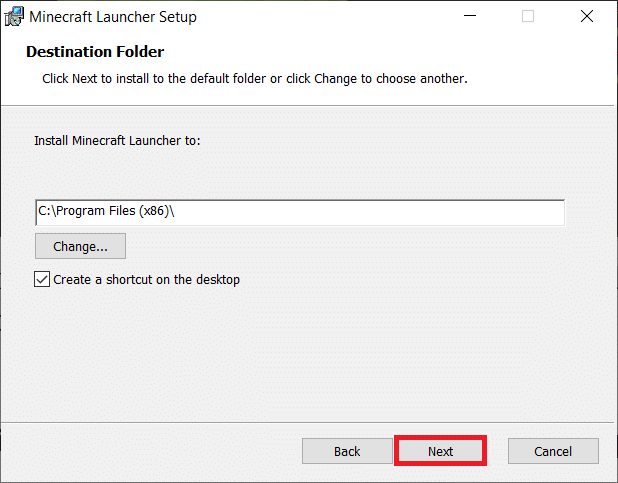
6. Klicken Sie auf „Installieren“.
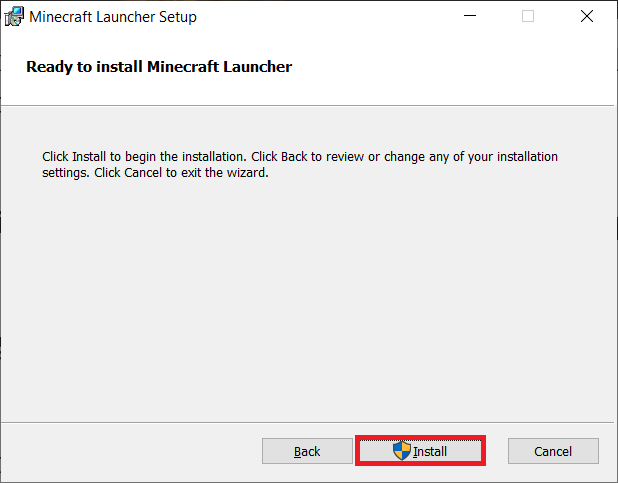
7. Bestätigen Sie mit „Ja“.
8. Klicken Sie auf „Fertigstellen“, um die Installation abzuschließen.
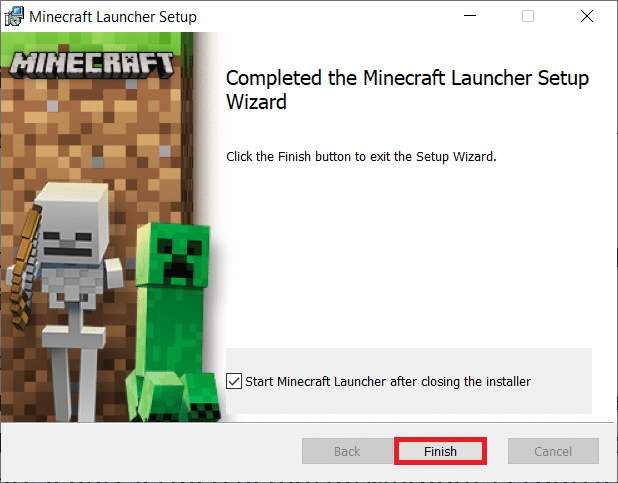
Methode 11: Microsoft Store zurücksetzen
Das Zurücksetzen des Microsoft Stores löscht alle Daten und Caches. Gehen Sie wie folgt vor:
1. Suchen Sie nach „Microsoft Store“ und wählen Sie „App-Einstellungen“.
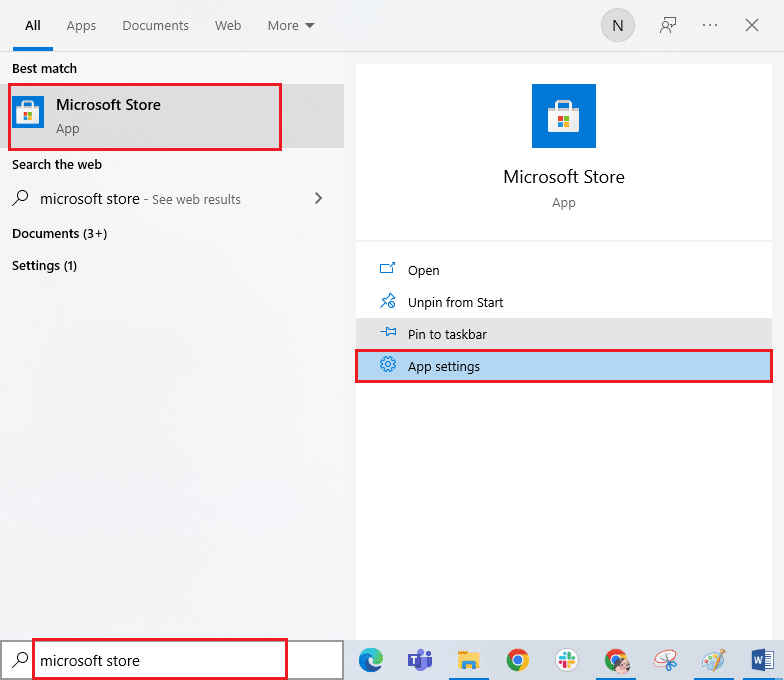
2. Scrollen Sie im Einstellungsbildschirm nach unten und klicken Sie auf „Zurücksetzen“.
Hinweis: Ihre App-Daten werden gelöscht.

3. Bestätigen Sie mit „Zurücksetzen“ und starten Sie Ihren Computer neu.
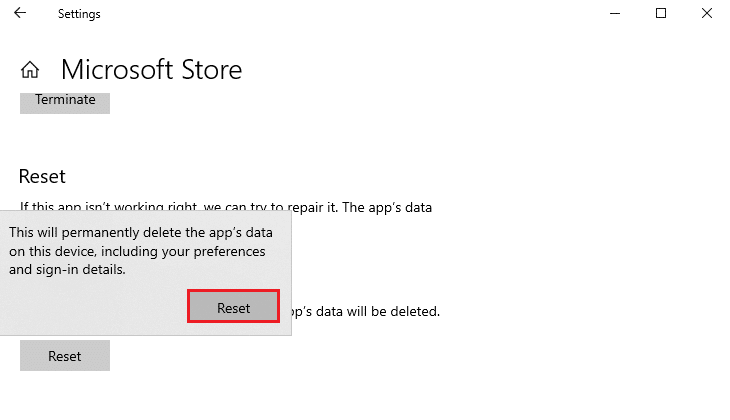
Methode 12: Microsoft Store neu registrieren
Eine erneute Registrierung kann ebenfalls helfen. Führen Sie dazu folgende Schritte aus:
1. Öffnen Sie „Windows PowerShell“ als Administrator.
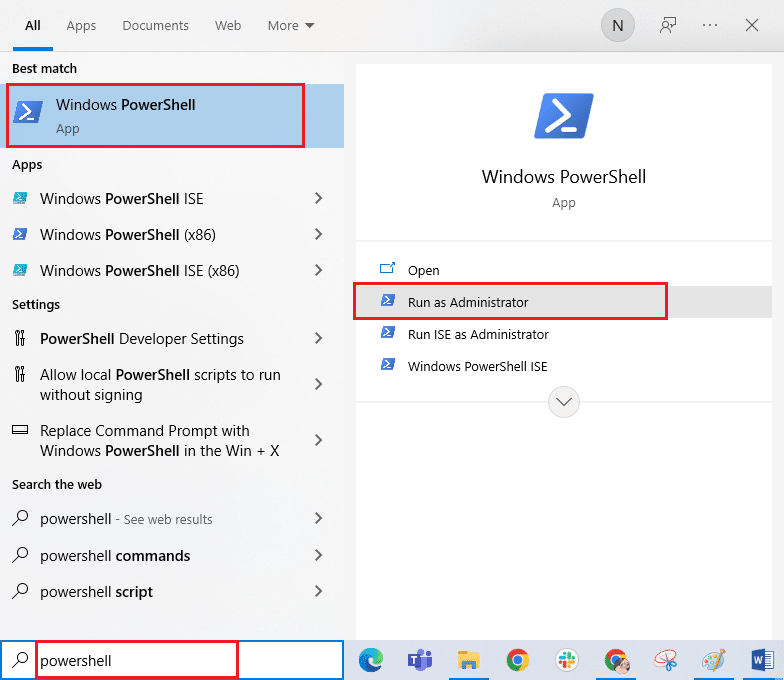
2. Bestätigen Sie die Benutzerkontensteuerung mit „Ja“.
3. Fügen Sie den folgenden Befehl ein und drücken Sie die Eingabetaste:
PowerShell -ExecutionPolicy Unrestricted -Command "& {$manifest = (Get-AppxPackage Microsoft.WindowsStore).InstallLocation + 'AppxManifest.xml' ; Add-AppxPackage -DisableDevelopmentMode -Register $manifest}
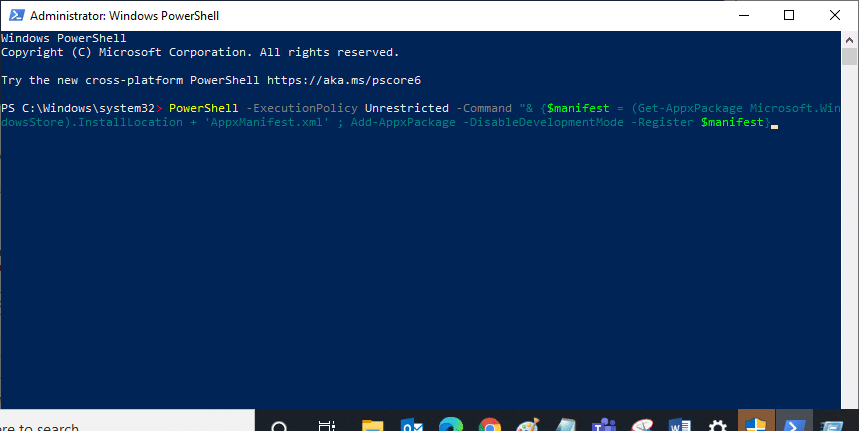
4. Warten Sie, bis der Befehl ausgeführt wird, und versuchen Sie, den Microsoft Store zu öffnen. Nun sollte Minecraft fehlerfrei starten.
Methode 13: Microsoft Store neu installieren
Die Neuinstallation des Microsoft Stores ist als letzte Option möglich. Führen Sie dazu folgende PowerShell-Befehle aus:
1. Starten Sie „Windows PowerShell“ als Administrator.
2. Geben Sie „get-appxpackage –allusers“ ein und drücken Sie die Eingabetaste.
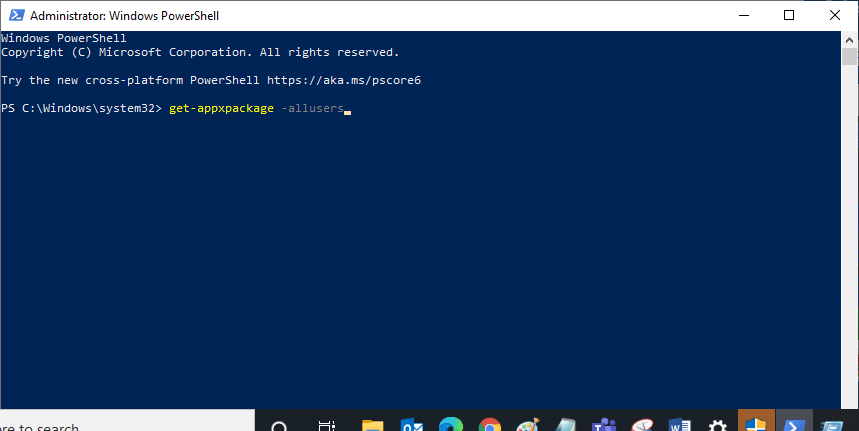
3. Suchen Sie nach „Microsoft.WindowsStore“ und kopieren Sie den Eintrag von „PackageFullName“.
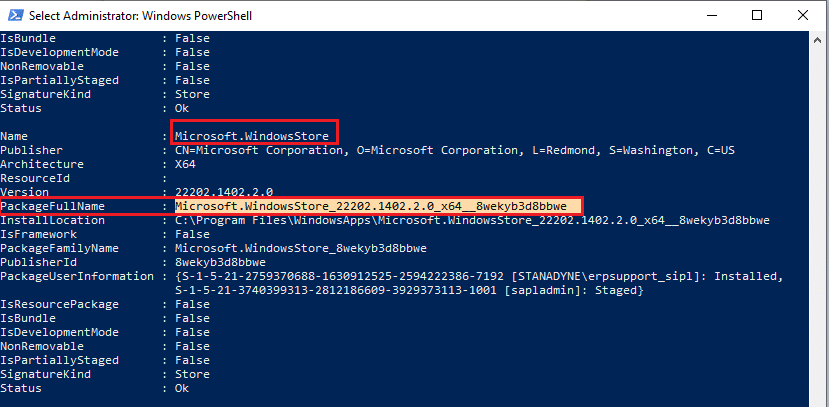
4. Geben Sie in einer neuen Zeile „remove-appxpackage“ gefolgt von einem Leerzeichen und dem kopierten Eintrag ein. Drücken Sie die Eingabetaste. (Beispiel: `remove-appxpackage Microsoft.WindowsStore_22202.1402.2.0_x64__8wekyb3d8bbwe`)
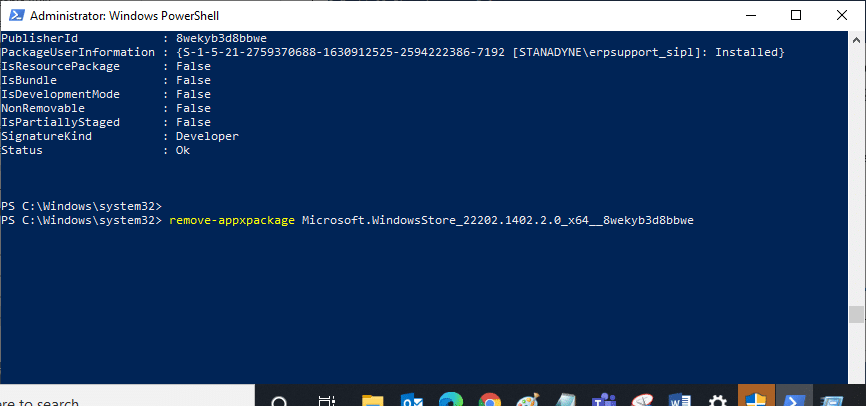
Hinweis: Der Befehl kann je nach Windows-Version abweichen.
5. Der Microsoft Store wird nun gelöscht. Starten Sie Ihren PC neu.
6. Um ihn neu zu installieren, öffnen Sie „Windows PowerShell“ als Administrator und geben Sie folgenden Befehl ein:
Add-AppxPackage -register "C:Program FilesWindowsAppsMicrosoft.WindowsStore_11804.1001.8.0_x64__8wekyb3d8bbweAppxManifest.xml" –DisableDevelopmentMode
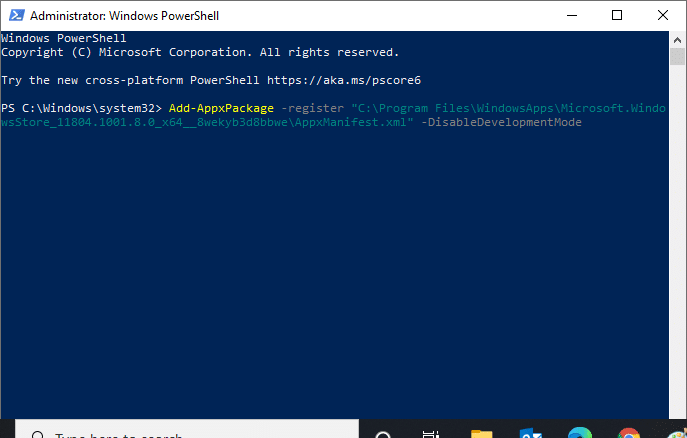
Methode 14: Neues Benutzerprofil erstellen
Ein neues Benutzerprofil kann profilbezogene Fehler beheben. Erstellen Sie ein neues lokales Konto gemäß den Windows-Anleitungen.
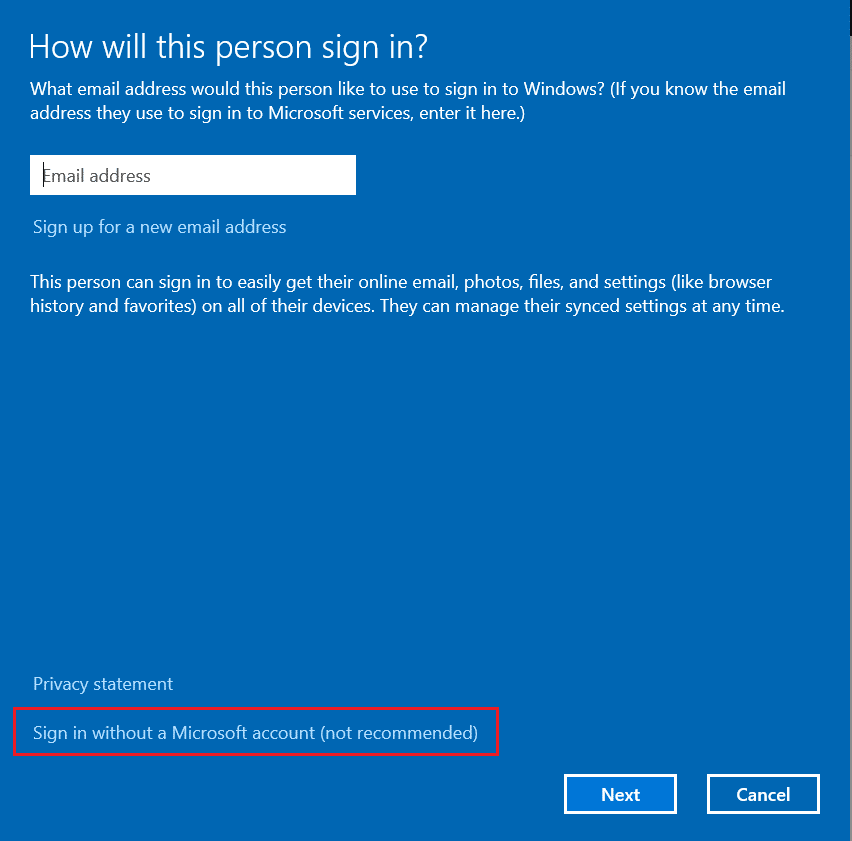
Prüfen Sie nach der Erstellung des neuen Profils, ob der Fehler behoben ist.
Methode 15: Sauberen Neustart durchführen
Setzen Sie Ihren Computer zurück, wenn keine anderen Methoden helfen. Folgen Sie der Anleitung zur Durchführung eines sauberen Neustarts ohne Datenverlust.
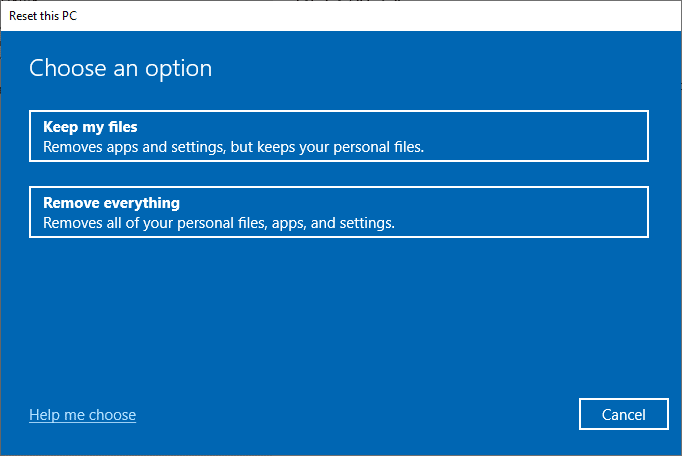
Methode 16: Systemwiederherstellung
Falls keine der vorherigen Methoden erfolgreich war, versuchen Sie, Ihren Computer auf einen früheren Zustand zurückzusetzen, in dem das Spiel fehlerfrei lief. Nutzen Sie dazu die Systemwiederherstellung.
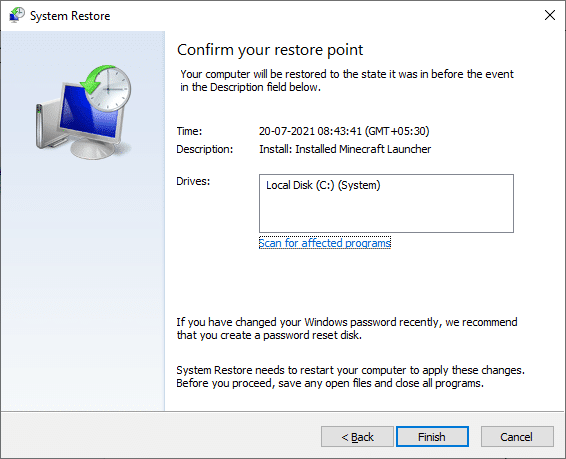
***
Wir hoffen, diese Anleitung hat Ihnen geholfen, den Minecraft-Fehler „Minecraft Launcher ist derzeit nicht in Ihrem Konto verfügbar“ zu beheben. Besuchen Sie uns für weitere Tipps und Tricks und hinterlassen Sie Ihre Kommentare. Teilen Sie uns mit, was Sie als Nächstes lernen möchten.